Vous vous demandez comment zoomer sur Minecraft ? Que vous jouiez à Minecraft Java, Bedrock ou Windows 10, le zoom avant peut vous aider à observer de plus près des objets, des structures et des monstres distants. Il existe plusieurs façons de zoomer dans Minecraft, notamment en ajustant les paramètres du champ de vision, en utilisant OptiFine (Java Edition uniquement), en créant une Lunette (Minecraft 1.17+) ou en utilisant les fonctionnalités de zoom Windows et macOS intégrées. Ce guide vous montrera comment zoomer dans Minecraft étape par étape, quelle que soit la version à laquelle vous jouez.
Dans cet article
Méthode 1. Modifier le FOV dans les options
Bien que la version PC de Minecraft ne dispose pas d'une fonction intégrée de zoom avant ou arrière, vous pouvez modifier le champ de vision en fonction de vos goûts. Un champ de vision plus élevé vous permettra de voir plus de choses dans une seule image, mais tout paraîtra un peu plus petit. Un affichage zoomé est possible en réduisant le champ de vision et en limitant le nombre d'objets que vous pouvez voir.
Étape 1 Pour accéder au menu du jeu, lancez un jeu et appuyez sur la touche Echap de votre clavier.
Étape 2 Dans le menu du jeu, choisissez le bouton Options....

Étape 3 Maintenant, utilisez le curseur pour modifier votre champ de vision. Le curseur sera positionné au centre par défaut. Pour voir de plus près ce qui vous entoure, cliquez dessus et déplacez-le vers la gauche de votre écran. Cependant, si vous déplacez le curseur FOV vers la gauche, vous ne pourrez pas voir autant de choses pendant le jeu.
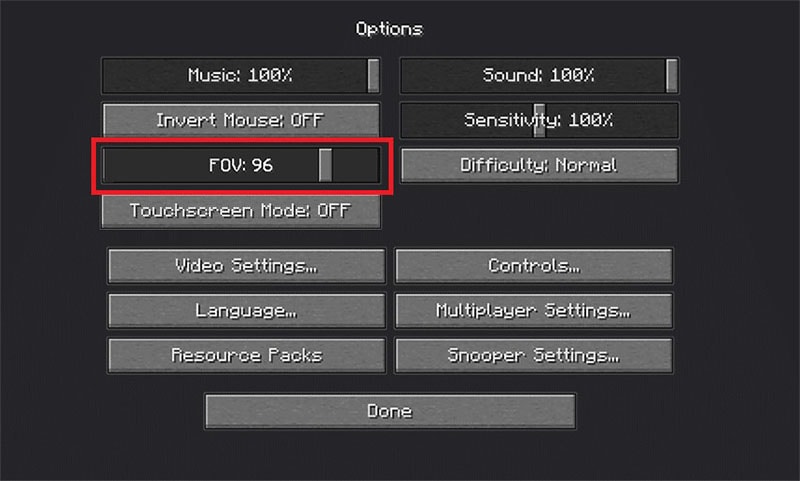
Étape 4 Pour enregistrer les nouveaux paramètres FOV après avoir fini d'ajuster le curseur et être satisfait du champ de vision, cliquez sur Done en bas de la page.
Étape 5Maintenant, après le zoom réussi sur Minecraft, appuyez sur la touche Retour arrière pour accéder au menu et pour continuer à jouer, choisissez "Retour au jeu".
Méthode 2. Modifier le FOV dans les options
Vous pouvez utiliser les fonctions d'accessibilité de mac OS pour obtenir une option de zoom tout en modifiant votre FOV. Vous pouvez atteindre la fenêtre Minecraft en ajustant manuellement le zoom avant et arrière. Pour effectuer un zoom avant ou arrière, utilisez la fonction de zoom d'accessibilité de macOS. En faisant simplement glisser votre souris tout en maintenant une certaine touche, vous pouvez effectuer un zoom avant ou arrière dans n'importe quelle fenêtre de programme ou de jeu. Voici comment l'activer et l'utiliser :
Étapes à suivre pour effectuer un zoom avant sur Minecraft sur MacOS :
Étape 1Sélectionnez " Activer " à côté de " Préférences système " en bas du dock. Sélectionnez Préférences système dans le menu déroulant qui apparaît lorsque vous cliquez sur le logo Apple dans le coin supérieur gauche de votre écran.

Étape 2 Sélectionnez l'accessibilité dans le menu. Pour cocher la case située à côté de l'option de zoom sur le côté gauche de la barre, choisissez " Utiliser le geste de défilement avec les touches de modification du zoom ". Pour l'inspecter, utilisez l'option de zoom. Utilisez la touche de modification, à laquelle vous accédez par la touche de contrôle, pour effectuer un zoom automatique sur l'écran.

Étape 3 Pour modifier la clé de modification, cliquez sur la flèche qui pointe vers le bas et à côté de la case. Ensuite, choisissez la commande, l'option ou la touche de contrôle qui vous convient.

Étape 4 Après avoir choisi la touche de modification, ouvrez la fenêtre de Minecraft et faites-la glisser vers le haut ou le bas de l'écran pour effectuer un zoom avant ou arrière. Maintenant que vous savez comment zoomer sur Minecraft sur Mac OS, tout ce que vous avez à faire est d'appuyer et de maintenir la touche modificatrice de votre choix tout en faisant défiler vers le haut avec la souris.
Méthode 3. Utilisation d'OptiFine Mod (Java)
Vous pouvez personnaliser le zoom avant et arrière de votre environnement Minecraft en utilisant le plugin OptiFine. Sur votre ordinateur, vous devez installer les applications nécessaires. Un mod visuel pour Minecraft appelé OptiFine permet de zoomer. Il y a aussi d'autres caractéristiques, comme des visuels améliorés, des textures haute définition, un éclairage dynamique et une eau réaliste. Ce mod ne fonctionne qu'avec Java Edition sur des systèmes d'exploitation comprenant Windows, macOS et Linux. Pour Minecraft : Windows 10 Edition, Minecraft pour appareils mobiles et Minecraft pour consoles de jeu, ce mod n'est pas accessible.
Étapes pour zoomer dans Minecraft en utilisant des mods :
Suivez ces instructions pour installer OptiFine et ajouter la possibilité de zoomer à votre jeu :
Étape 1 Installez le Minecraft OptiFine Mod sur votre PC dans la première étape. Visitez le site web d'OptiFine Mod et choisissez " Preview versions " pour examiner la version la plus récente de la bêta de Minecraft 1.15 la plus innovante. Pour utiliser la mise à jour la plus récente de Minecraft. De même, si vous n'en avez pas encore, téléchargez et installez le kit de développement Java SE le plus récent sur votre PC.

Étape 2 Double-cliquez sur le fichier OptiFine téléchargé pour l'ouvrir et terminer l'installation. Le mod OptiFine a été ajouté à Minecraft dernièrement. Vérifiez si le mod OptiFine a été chargé dans le jeu en utilisant le lanceur de Minecraft.

Étape 3 Lancez le lanceur dans Minecraft à l'étape suivante. Si OptiFine n'apparaît pas dans le menu déroulant, cliquez sur Installations en haut du lanceur. Cliquez ensuite sur Nouveau dans le coin supérieur gauche de l'écran. Écrivez à OptiFine pour l'installer. Dans le menu Version, choisissez la version dont le titre contient OptiFine.

Étape 4Vérifiez que OptiFine Mod est chargé dans le programme en cochant cette case. Vous pouvez maintenant voir OptiFine en bas à gauche de l'option Lecture. Si vous ne le voyez pas, choisissez OptiFine en appuyant sur la case à côté du choix de lecture ; c'est souvent la version la plus récente.

Étape 5 Dans le lancement de Minecraft, choisissez l'option Jouer et cliquez pour charger un jeu. Pendant le jeu, appuyez sur la touche "c" du clavier pour vous rapprocher de la cible au centre. Cette touche peut être utilisée pour effectuer un zoom avant à tout moment. Maintenant que vous avez utilisé le Mod OptiFine dans Minecraft pour zoomer, vous pouvez le faire.

Méthode 4. Utilisation de lorgnette
Sur Minecraft, la lorgnette est utilisée pour zoomer afin qu'un joueur puisse bien voir à une plus grande distance que ce qui est généralement réalisable. Cela est incroyablement utile lors de l'exploration de divers biomes, car cela améliore votre vue et vous permet de trouver facilement des monstres ou des matériaux précieux qui sont cachés. Les joueurs peuvent maintenant créer un objet zoomant sur Minecraft. Le nouvel objet Spyglass, qui permet aux utilisateurs de zoomer sur certains endroits, a été introduit dans Minecraft dans la version 1.17. La spyglass est un objet créable dans Minecraft qui permet aux utilisateurs de modifier leur champ de vision à tout moment sans avoir à se rendre sur la page des paramètres. Sur votre table d'artisanat Minecraft, vous pouvez créer une lorgnette.
Étape 1 Créez une lorgnette en suivant le guide de la dernière version de Minecraft.

Étape 2Ensuite, placez la lorgnette que vous venez de créer dans votre barre de menu et prenez-la en main. Lorsque vous l'utilisez, votre vue agrandit la zone sur laquelle vous vous concentrez. Cette méthode permet d'obtenir le même effet que la modification du champ de vision dans les paramètres, mais elle est plus rapide, plus simple et permet de zoomer davantage. Vous ne pouvez pas abaisser le paramètre FoV en dessous de 30 en le modifiant dans le menu.

Étape 3Cependant, vous ferez toujours un zoom avant à 10% de votre champ de vision actuel lorsque vous utilisez votre lorgnette. Lorsque vous utilisez une lorgnette, par exemple, votre niveau de zoom sera de 6 si votre champ de vision est réglé sur 60. Par conséquent, une lorgnette vous permettra de voir des objets beaucoup plus éloignés.

Étape 4Sur la table d'artisanat, disposez 2 lingots de cuivre et 1 tesson d'améthyste dans la même configuration que dans l'illustration ci-dessous pour créer une lorgnette.

Méthode 5. Utiliser Zoomed-Out Maps
Vous pourriez envisager de créer une carte agrandie de votre planète en plus de fournir un mode de zoom avant pour une navigation plus simple. La carte peut être utile pour plusieurs raisons, notamment pour revenir à une certaine zone, comme votre base d'origine. Lorsque vous jouez à Minecraft, vous pouvez créer une carte et l'utiliser pour obtenir une perspective agrandie de votre monde.
Étape 1 Rassemblez les matériaux nécessaires à la réalisation d'une carte dans la première étape. Il s'agit notamment d'une boussole, d'une table de bricolage et de la canne à sucre (utilisée pour fabriquer du papier).

Étape 2 Neuf feuilles de papier seront fabriquées à partir de la canne à sucre. Ouvrez la table d'artisanat, puis placez trois morceaux de canne à sucre sur chacun des carrés du bas pour les fabriquer. Pour ajouter du papier à votre inventaire, cliquez et faites-le glisser vers l'icône de papier de la boîte de droite.

Étape 3A ce stade, nous pouvons commencer à dessiner une carte. Placez le compas dans la case centrale de la grille de bricolage, puis remplissez toutes les autres cases avec du papier. Maintenant que la grille de bricolage est ouverte, remplissez chaque carré de papier et placez un compas au centre. Pour ajouter le morceau de papier jaune à l'inventaire, cliquez et faites-le glisser vers la droite.
Étape 4 Pour utiliser la carte, choisissez-la dans la barre d'équipement en bas de l'écran de jeu, puis cliquez avec le bouton droit de la souris (ou appuyez et maintenez la pression sur un appareil mobile). Après la première fois, répétez les instructions pour construire des blocs de 2048 x 2048, ce qui vous donnera le plus grand grossissement. Vous pouvez vous promener sur votre planète en portant la carte pour enregistrer toutes ses caractéristiques et ses points de repère, comme indiqué ci-dessous :

La ligne de fond
Avec les 5 moyens ci-dessus, le meilleur jeu vidéo, Minecraft, a maintenant l'accessibilité de Zoom in sur Minecraft. Puisque c'est agréable de jouer avec des amis et de passer le temps. Le meilleur jeu et le meilleur mode de jeu de tous les temps en termes de facteur de modification. Il existe quelques alternatives de zoom si vous ne souhaitez pas utiliser OptiFine. Si vous utilisez Minecraft 1.17 ou plus, vous pouvez soit créer une lorgnette, soit modifier votre FOV dans le menu Options. Nous espérons que les fonctions de zoom avant et arrière de Minecraft ont fonctionné pour vous.



 Sécurité 100 % vérifiée | Aucun abonnement requis | Aucun logiciel malveillant
Sécurité 100 % vérifiée | Aucun abonnement requis | Aucun logiciel malveillant

